Jaetun OneNote for Windows -muistikirjan siirtäminen
Jos haluat muuttaa jaetun OneNote-muistikirjan sijaintia, sinun on luotava uusi muistikirja uuteen sijaintiin ja siirrettävä vanha muistikirjan sisältö siihen alla kuvatulla tavalla. Sen jälkeen voit jakaa uuden sijainnin kaikille, jotka tarvitsevat edelleen sen sisällön käyttöoikeutta.
Vihje: Harkitse muistikirjojen siirtämistä vain silloin, kun oletat jaetun muokkaustoiminnan olevan vähintään. Varmuuskopioi mieluiten myös kaikki tiedostosi, ennen kuin teet merkittäviä muutoksia kriittisen tärkeään työhön.
Uuden sijainnin muistikirjan valmisteleminen
-
Valitse OneNotessa Tiedosto > Uusi ja tunnista uusi kansiosijainti OneDrivessa tai SharePointissa, jossa aiemmin luotu muistikirjan sisältö siirretään pian.
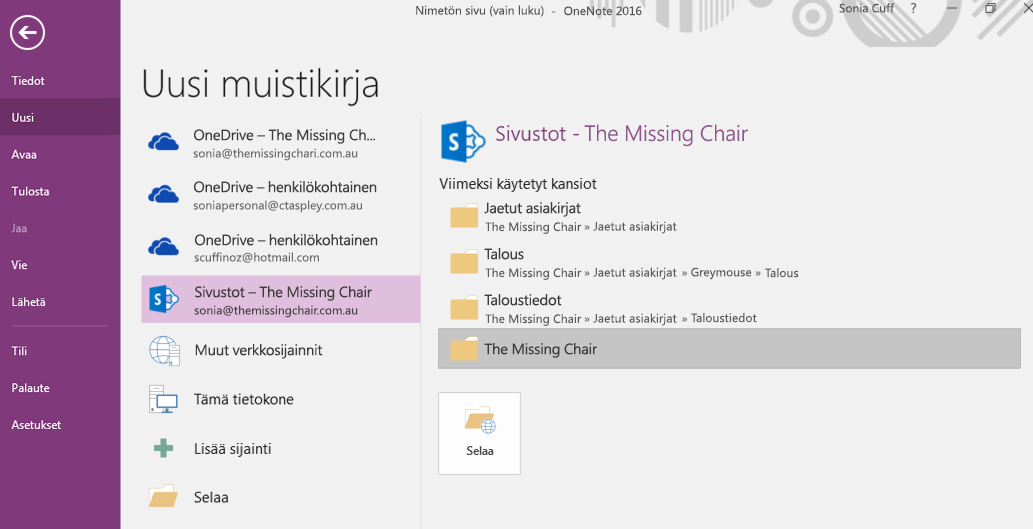
-
Kirjoita uuden muistikirjan nimi ja valitse Luo.
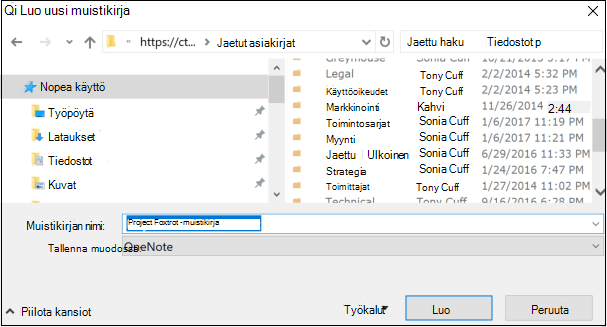
-
Kun olet valinnut Luo, sinua saatetaan pyytää jakamaan uusi sijainti ja/tai kutsumaan muita uuteen muistikirjaan. Varo, että kutsun vastaanottavat henkilöt eivät näe vanhaa sisältöä uudessa sijainnissa, ennen kuin olet suorittanut seuraavat vaiheet sisällön siirtämiseksi.
Sisällön siirtäminen uuteen muistikirjaan
-
Napsauta aiemmin luodussa muistikirjassa osan välilehteä hiiren kakkospainikkeella ja valitse Siirrä tai Kopioi.
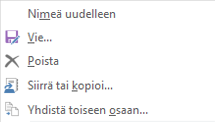
-
Valitse muistikirjojen luettelosta uusi muistikirja (jonka loit äskettäin) ja valitse sitten Siirrä.
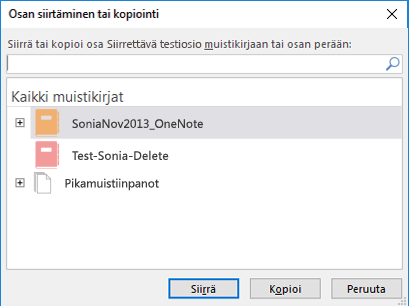
-
Toista Siirrä-toiminto kaikille osille, joiden on siirryttävä uuteen muistikirjaan.
-
Synkronoi kaikki muistikirjat manuaalisesti painamalla näppäinyhdistelmää Vaihto+F9
-
Odota, että synkronointi on valmis.
Huomautus: Jos käytät kosketuslaitetta ilman ulkoista näppäimistöä, voit aloittaa synkronoinnin jaetun muistikirjan synkronoinnin tilan katseluohjelman avulla. Lisätietoja synkronoinnin tilasta on täällä.
Ilmoita muille muistikirjan uudesta sijainnista
OneNote ei päivitä tai ilmoita edelliseen muistikirjaan osallistuvien uudesta sijainnista. Voit ilmoittaa heille jommallakummalla seuraavista tavoista.
-
Luo alkuperäisessä muistikirjassa uusi osa, jonka sivu sisältää linkin uuteen muistikirjaan ja jossa lukijoita kehotetaan avaamaan se. Jos haluat luoda uuden sijainnin linkin, katso kohta Jakamislinkin hankkiminen.
-
Voit lähettää uudesta muistikirjasta jakamiskutsun sähköpostitse. Lisätietoja on täällä.
Huomautus: Kun olet varma, että kaikki käyttävät muistikirjaa uudesta sijainnista, voit poistaa vanhan muistikirjan pysyvästi. Lisätietoja on täällä.










